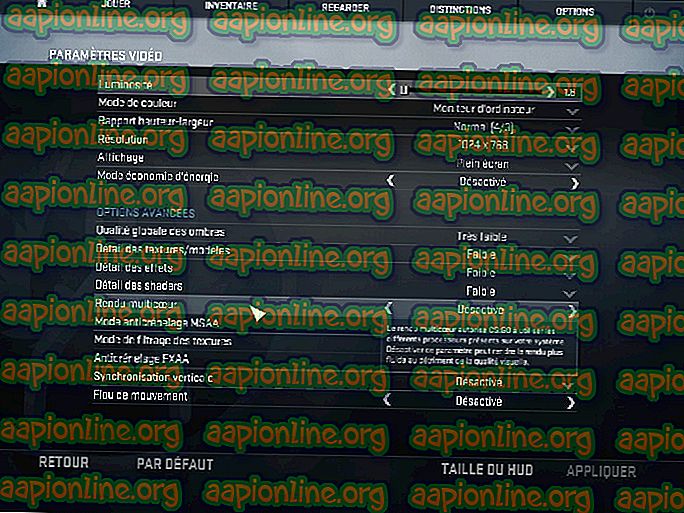Rettelse: Kan ikke oprette forbindelse til vært i Call of Duty 2. verdenskrig
Call of Duty: WWII er et førstepersons shooter-videospil udviklet af Sledgehammer Games og udgivet af Activision. Den blev frigivet verden over den 3. november 2017 til Microsoft Windows, PlayStation 4 og Xbox One. Det er den fjortende hovedafdeling i Call of Duty- serien og den første titel i serien, der først og fremmest blev indstillet under 2. verdenskrig siden Call of Duty: World at War i 2008.

Spillet giver også spillere mulighed for at slå sig sammen med deres venner i en fest og lege sammen. Vi har dog modtaget en masse rapporter om spillere, der har udstedt tilslutning til hinandens parter. En fejlmeddelelse, der lyder " Kan ikke oprette forbindelse til vært " vises, når du prøver at oprette forbindelse til en fest. I denne artikel vil vi fortælle dig nogle af årsagerne til, at denne fejl kan udløses og give dig levedygtige løsninger for at sikre fuldstændig eliminering af problemet.
Hvad forårsager fejlen "Kan ikke oprette forbindelse til vært"?
Problemet kan opstå på grund af en række generelle fejlkonfigurationer, hvoraf nogle er:
- Cache: For at forbedre gameplay gemmes midlertidige filer og data på konsollen. Over tid kan disse data blive beskadiget og forårsage problemer med forbindelse, forsinkelse eller tilfældige nedbrud.
- Havn: I nogle tilfælde er det også muligt, at havne ikke er videresendt eller lukket. Porte er enkle virtuelle rørledninger, der giver to computere mulighed for at kommunikere og sende data frem og tilbage. Port-spedition bruges mest af gamere til at gøre forbindelsen hurtigere, reducere lobbyens ventetid osv. Hvis havnene ikke er blevet sendt, kan dette problem opstå.
- Problemer med tilslutningsmuligheder: Nogle gange er det også muligt, at firewall på din computer muligvis forhindrer spillet i at komme i kontakt med serverne, og det er muligvis, at modemet måske står overfor forbindelsesproblemer med internetudbyderen.
Nu hvor du har en grundlæggende forståelse af problemets art, vil vi gå videre til løsningen.
Løsning 1: Genstart af internet.
Det er muligt, at internetmodemet måske står over for forbindelsesproblemer med internetudbyderen. Derfor går vi i dette trin til at tænde for vores internet router for at fjerne eventuelle forbindelsesproblemer
- Frakobl strømmen til din Internet Router

- Vent mindst 5 minutter, før du sætter stikket i igen
- Prøv at være vært for festen og se, om problemet er løst
Hvis dette trin ikke fungerer for dig, skal du ikke bekymre dig, da det er det mest basale fejlfindingstrin.
Løsning 2: Rydning af cache
For at forbedre gameplayet gemmes midlertidige filer og data på konsollen. Over tid kan disse data blive beskadiget og forårsage problemer med forbindelse, forsinkelse eller tilfældige nedbrud. På PS4 og XBOX kan dette ryddes, mens vi på pc kan kontrollere integriteten af cachen for at gøre det:
Til PS4:
For at rydde cachen på din PlayStation 4
- Tryk og hold PlayStation- knappen på controlleren

- Valgte " Sluk for PS4 "
- Vent til konsollen slukker , og vent i 5 minutter
- Genstart konsollen
- Hold L1 + R1- knapperne inden du starter Call of Duty 2. verdenskrig

- Lysstyrken og sprogvalget nulstilles også i denne proces, men de gemte spil forbliver.
Til Xbox:
For at rydde cachen på din Xbox
- Tryk og hold på Xbox Power-knappen på konsollen, indtil konsollen lukker helt ned

- Fjern netledningen fra bagsiden af Xbox- konsollen
- Vent i 5 minutter, og sæt ledningen i igen
- Vent til indikatorlampen på batteripakken bliver orange fra hvid
- Tænd for konsollen
- Din cache er blevet ryddet, og konsollen tager et stykke tid længere tid før at starte op end normalt.
Til pc:
For pc kontrollerer vi inteaditeten af spilfiler.
- Start Steam, og log ind på din konto
- Gå ind i biblioteksafsnittet, højreklik på spillet og vælg “ Egenskaber”.

- Derefter skal du klikke på indstillingen Lokale filer og klikke på indstillingen " Bekræft Game Cache 's integritet "

- Dette vil tage nogen tid at verificere, når det er gjort, prøv at køre spillet
Løsning 3: Ændring af NAT til åbning / portvideresendelse
Port-spedition bruges mest af gamere til at gøre forbindelsen hurtigere, reducere lobbyens ventetid osv. Hvis havnene ikke er blevet sendt, kan dette problem opstå. Derfor videresender vi i dette trin havnen. Men inden vi fortsætter, er vi nødt til at finde IP-adresserne på konsollerne
Til PS4:
- Gå til Indstillinger og vælg Netværk

- Vælg “ Vis forbindelsesstatus ”
- Noter de numre, der er anført ved siden af IP- adresse
Til Xbox:
- Gå til Indstillinger

- Gå til netværk

- Vælg Netværksindstillinger fra højre

- Vælg Avancerede indstillinger

- Noter de numre, der er anført ved siden af IP- adressen

Til pc:
- Skriv kommandoprompt i søgefeltet

- Skriv " ipconfig " inde i kommandoprompten

- Noter IPV4- adressen
Ændring af NAT til åben:
Nu hvor vi kender IP-adressen, ændrer vi NAT til at åbne
Porte til pc:
TCP: 3074, 27015-27030, 27036-27037
UDP: 3074, 4380, 27000-27031, 27036
Porte til Xbox One:
TCP: 53, 80, 3074
UDP: 53, 88, 500, 3074, 3544, 4500
Porte til PlayStation 4:
TCP: 80, 443, 3074, 3478-3480
UDP: 3074, 3478-3479
Ændring af NAT i Windows:
For at ændre NAT til Open skal du bruge en pc tilsluttet den router, du bruger til at spille spillet. Dette trin kræver at blive udført på en pc og fungerer for hver konsol, som du opretter forbindelse til routeren. Derfor videresender vi de porte på pc'en, som du har brug for:
- Gå til din filudforsker
- Klik på netværk på højre side

- Højreklik på din router placeret under netværksinfrastruktur

- Vælg Egenskaber og klik på " Indstillinger "

- Klik på " Tilføj "

- Skriv et navn under Beskrivelse af service (det kan være hvad som helst)
- Skriv den IP- adresse, der findes på din PS4 / Xbox One / PC
- I både ekstern port og intern port skal du skrive hvert TCP- nummer, der var inkluderet på listen (f.eks. Til pc skriver du først "3074" i både " ekstern port til denne service " og " intern port til denne service ") og tryk på “OK”, og gentag derefter processen for numrene “ 27015-27030, 27036-27037 ”).

- Når hvert TCP- nummer er indtastet, skal du ændre markeringen til UDP og gøre det samme for de numre, som det er gjort med de foregående TCP- numre .

- Når processen er afsluttet, og alle TCP- og UDP- porte til din konsol er tilføjet, prøv at oprette forbindelse til festen.